Consulta los conectores compatibles con Application Integration.
Crea integraciones con Gemini Code Assist
Gemini Code Assist es un colaborador potenciado por IA en Google Cloud que brinda ayuda a los usuarios de todos los niveles de habilidad cuando la necesitan. En Application Integration, Gemini Code Assist puede ayudarte a hacer lo siguiente:
- Crea integraciones
- Configura tareas de conectores en una integración
- Configura tareas de Llamar a la API de REST en una integración
- Agrega condiciones perimetrales y agrega tareas adicionales a una integración
- Configura tareas de JavaScript (versión preliminar)
- Generar descripción de la integración
Para obtener información detallada sobre Gemini para Google Cloud, consulta la descripción general de Gemini para Google Cloud .
Antes de comenzar
- En la consola de Google Cloud , ve a la página Application Integration.
En la siguiente imagen, se muestra la página de Application Integration:
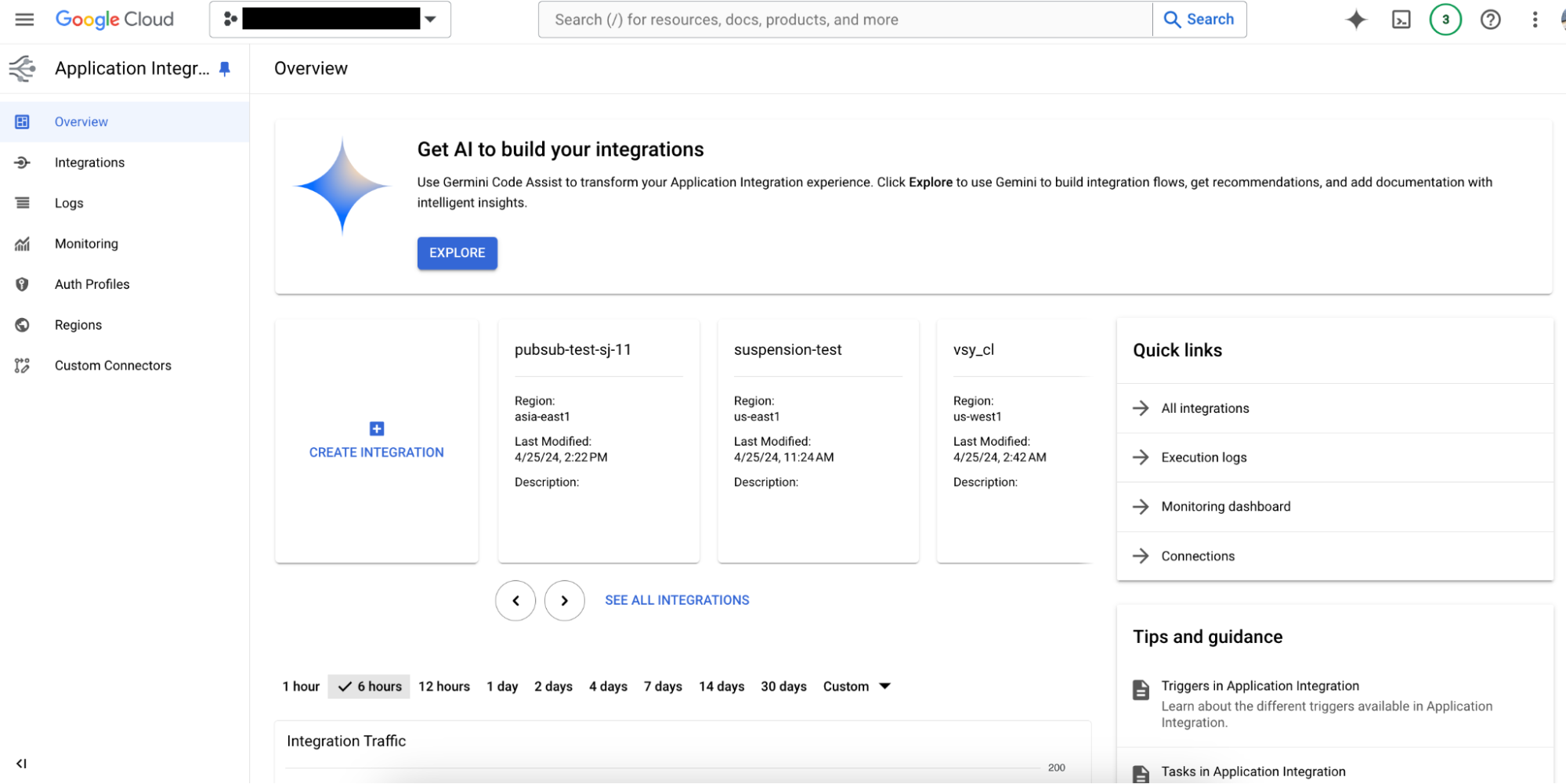
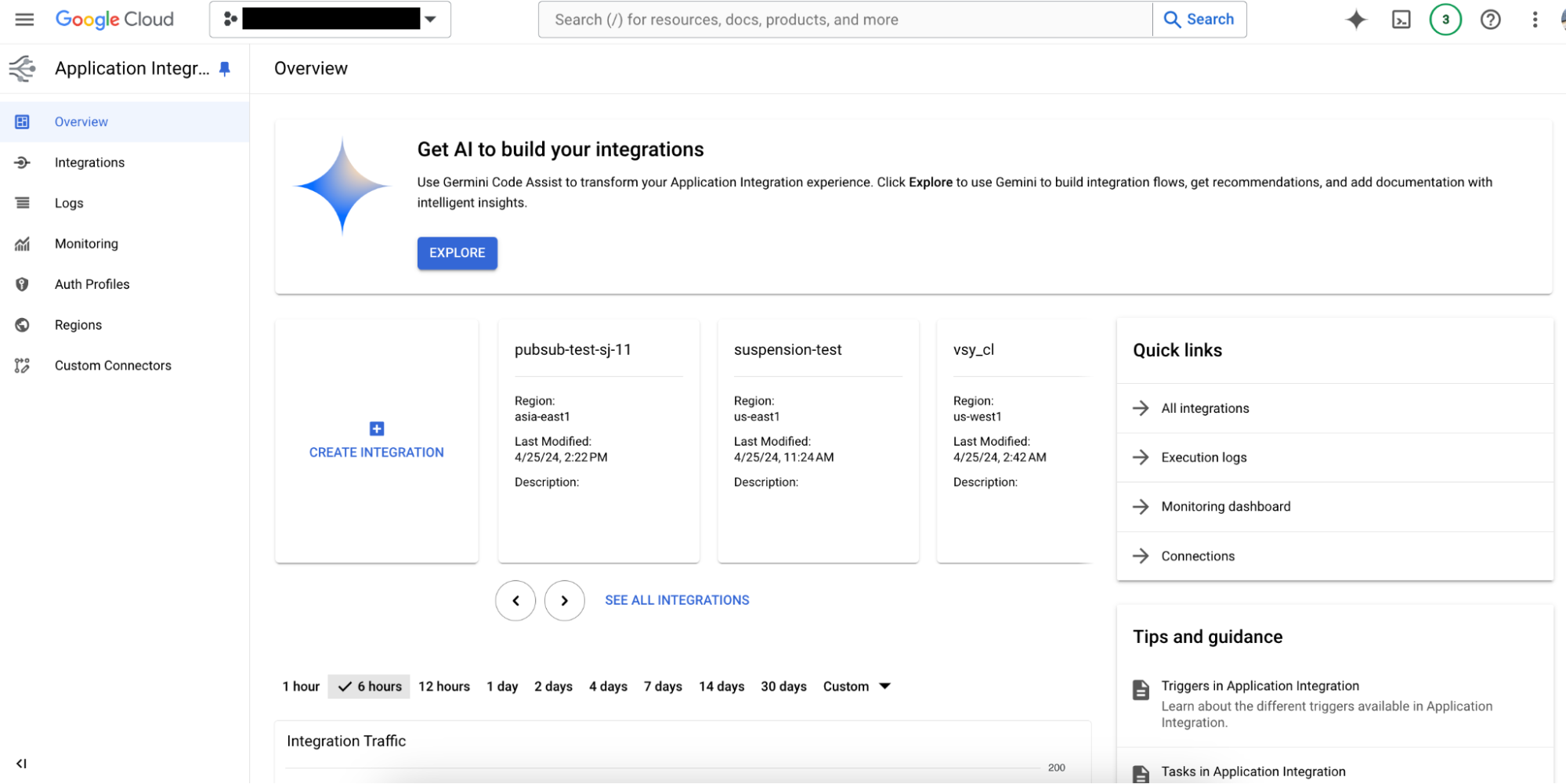
- En la sección Get AI to build your integrations, haz clic en Explorar.
- En el panel Gemini en Application Integration que aparece, haz clic en Habilitar servicio para habilitar la API de Gemini para Google Cloud .
Para obtener información sobre cómo activar Gemini Code Assist en un proyecto de Google Cloud , consulta Configura Gemini Code Assist para un proyecto.
- Configura Application Integration en tu Google Cloud proyecto. Para obtener más información, consulta Cómo configurar Application Integration.
- Si planeas crear una integración con conectores, asegúrate de configurar las conexiones deseadas en tu proyecto Google Cloud .
- Si planeas crear una integración con las APIs de Apigee API Hub que se encuentran en un proyecto host, asegúrate de aprovisionar API Hub en tu proyecto y de que la cuenta de servicio de Application Integration tenga el rol requerido para acceder a las APIs en el otro proyecto.
Roles requeridos
-
Para obtener los permisos que necesitas para usar Gemini, pídele a tu administrador que te otorgue el rol de IAM de usuario de Gemini para Google Cloud (
roles/cloudaicompanion.user) en el proyecto. Para obtener más información sobre cómo otorgar roles, consulta Administra el acceso a proyectos, carpetas y organizaciones.También puedes obtener los permisos necesarios a través de roles personalizados o cualquier otro rol predefinido.
- Si planeas crear una integración con el centro de API de Apigee, asegúrate de tener el rol de visualizador del centro de API de Cloud (
roles/apigeeregistry.viewer) en el proyecto que contiene las APIs. - Si planeas crear una integración con Integration Connectors, asegúrate de tener el rol de visualizador de Connectors (
roles/connectors.viewer) en el proyecto.
Tareas y activadores compatibles
Gemini puede ayudarte a agregar las siguientes tareas y activadores:| Activadores | Tareas |
|---|---|
Gemini también te ayuda a crear las siguientes tareas de flujo de control, pero no puede generar subintegraciones:
|
Crea una integración
Gemini te ayuda a crear y compilar integraciones usando tus instrucciones (o instrucciones) en lenguaje natural como entrada. Esto te permite crear e implementar integraciones simples y complejas rápidamente y con una mínima cantidad de configuraciones manuales.
Proporciona a Gemini una breve instrucción o descripción del flujo de integración que deseas crear, y Gemini te sugerirá uno o más flujos de integración para ayudarte a comenzar.
Para crear una integración con Gemini, sigue estos pasos:
- En la consola de Google Cloud , ve a la página Application Integration.
- Haz clic en spark Ayúdame a crear. Aparecerá el panel Crear integración con Gemini.
Como alternativa, en la página Crear integración, crea una integración nueva y, luego, en el editor de integración, haz clic en pen_spark Crea flujos de integración con Gemini para usar Gemini.
- Si quieres seleccionar una plantilla de instrucción, elige una de las Plantillas de instrucciones de ejemplo. De lo contrario, ingresa una instrucción para que Gemini genere integraciones. Para obtener información sobre cómo escribir mejores instrucciones, consulta Escribe mejores instrucciones.
Por ejemplo, supongamos que agregaste la siguiente instrucción: Crea una integración que recupere un problema de Jira y, luego, cree el ticket de Zendesk.
- Haz clic en Generar.
En el siguiente diagrama, se muestra el panel Crea una integración con Gemini con las sugerencias que proporciona Gemini:
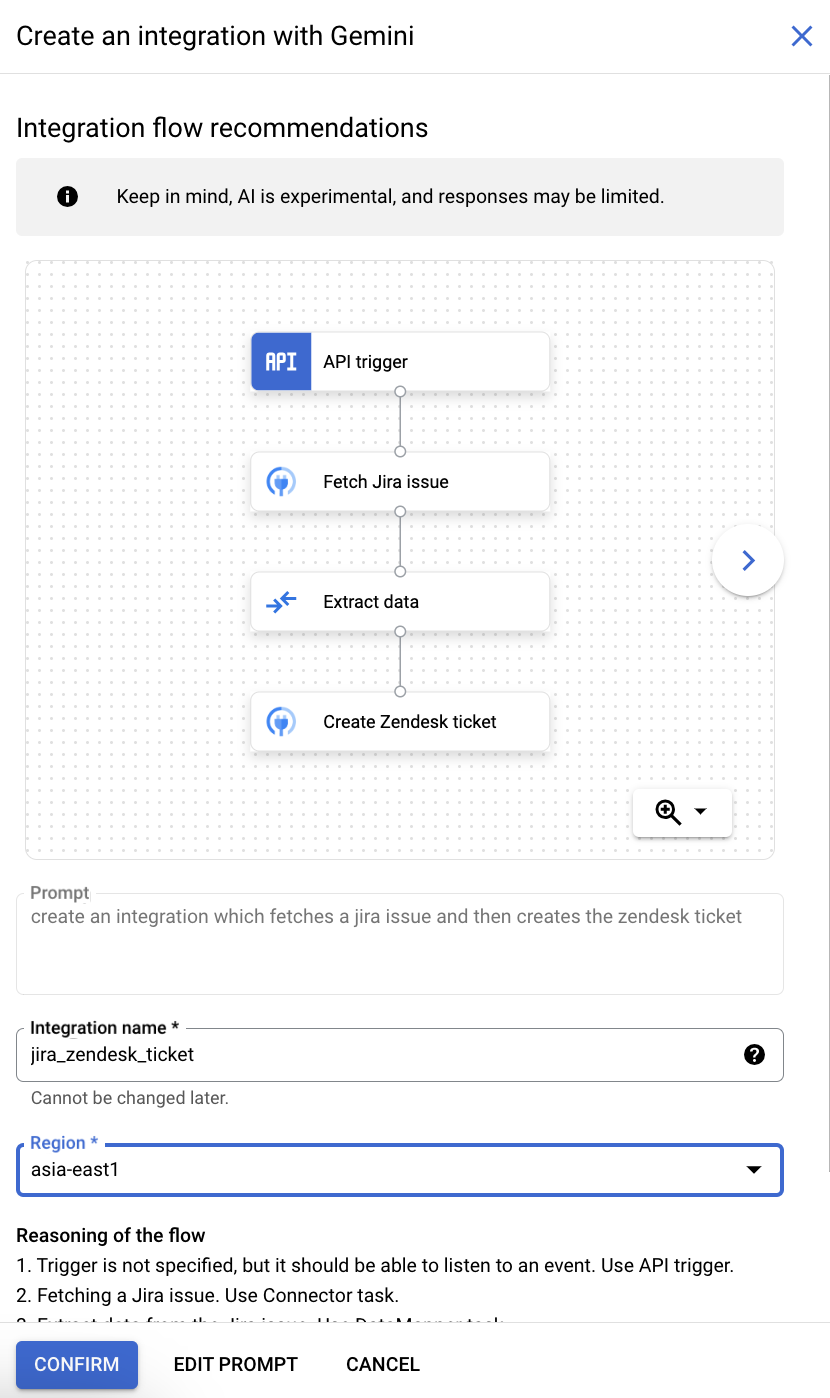
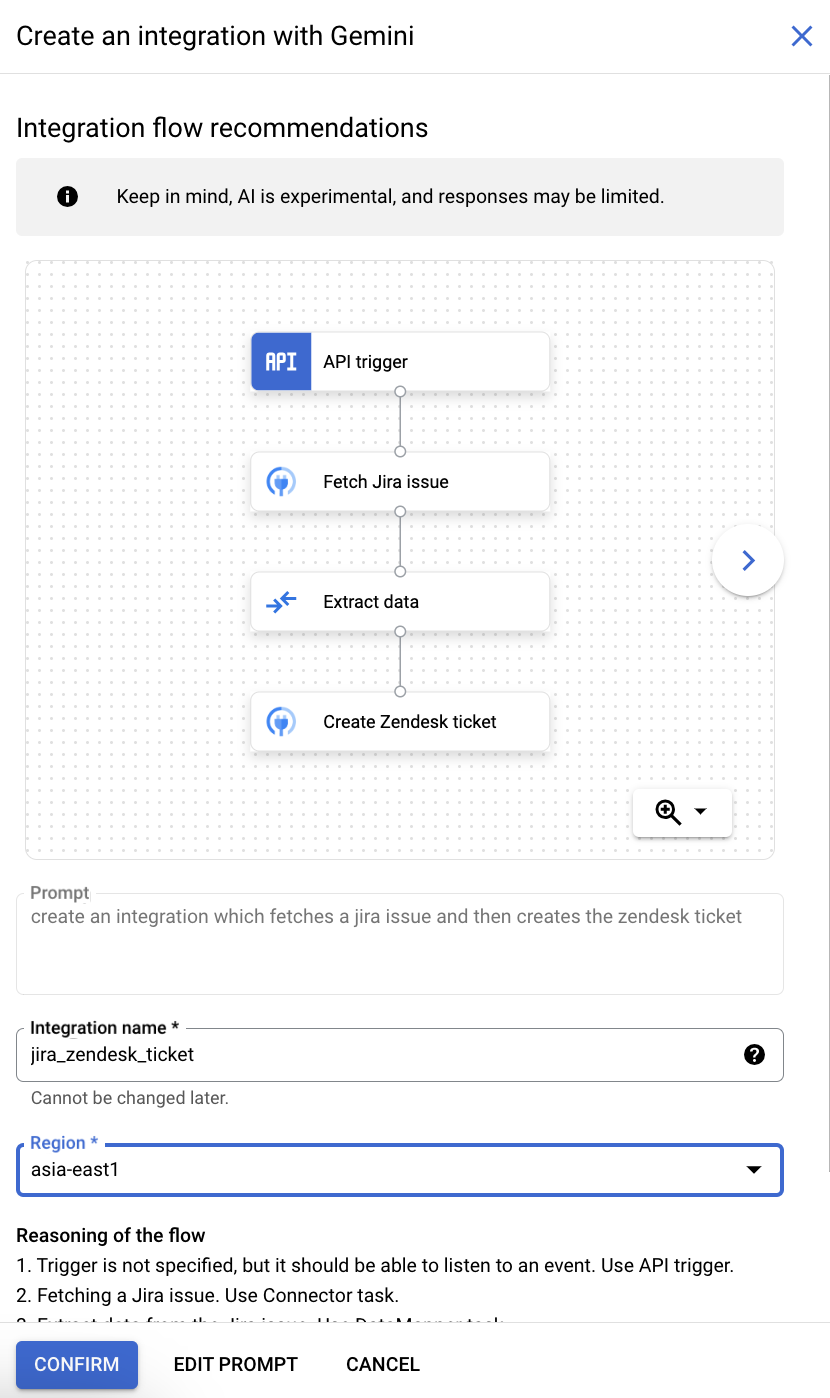
Usa los botones Anterior y Siguiente para ver las sugerencias proporcionadas.
- Si deseas modificar el nombre de integración sugerido, puedes actualizar el campo Nombre de la integración.
- Selecciona una región para la integración. Si tu proyecto tiene una sola región aprovisionada, el campo Región se establece en esa región.
- Si quieres editar la instrucción, haz clic en Editar instrucción.
- Para aceptar una sugerencia de flujo de integración, haz clic en Confirmar. Application Integration muestra el progreso de los pasos para crear la integración. Las integraciones creadas con Gemini reemplazan los elementos y las variables de integración existentes.
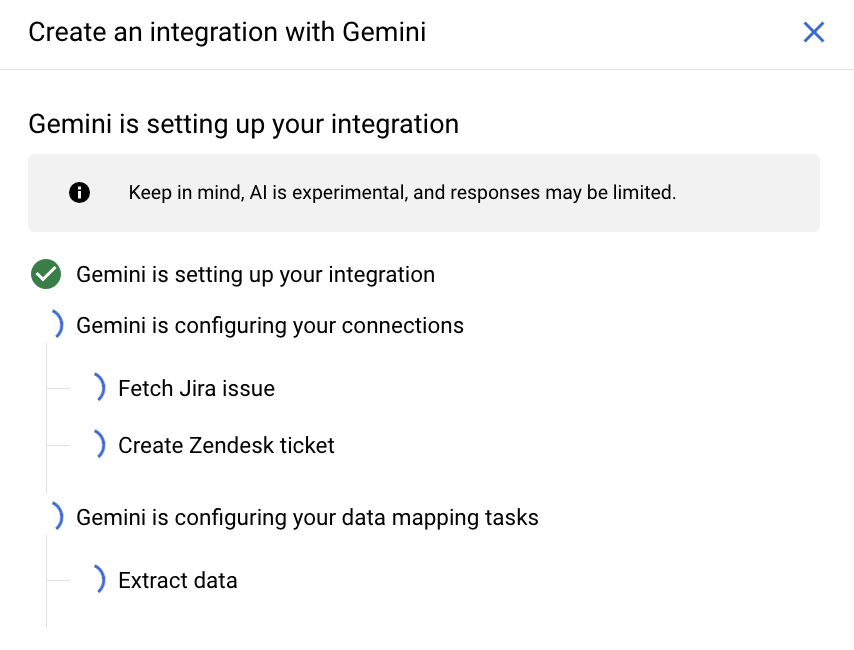
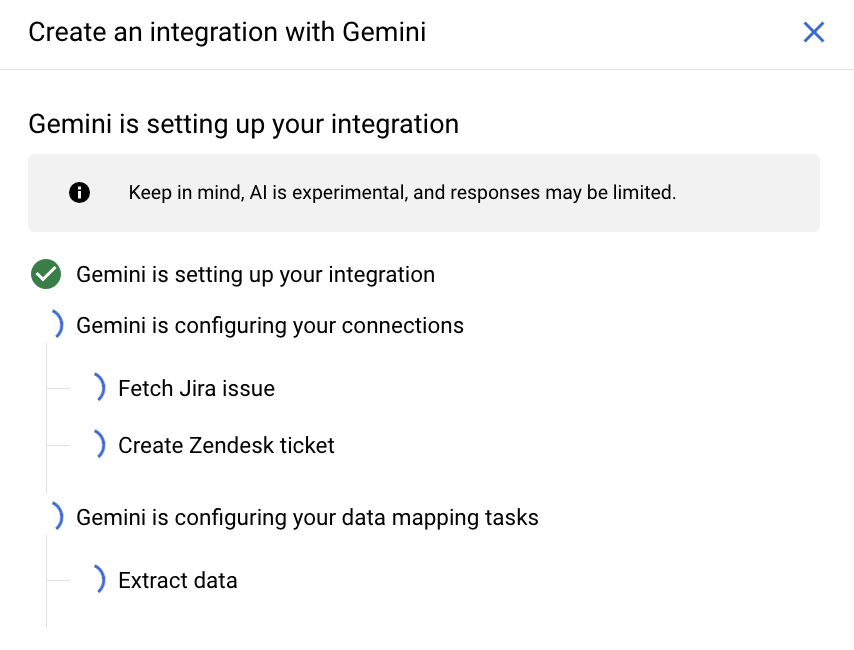
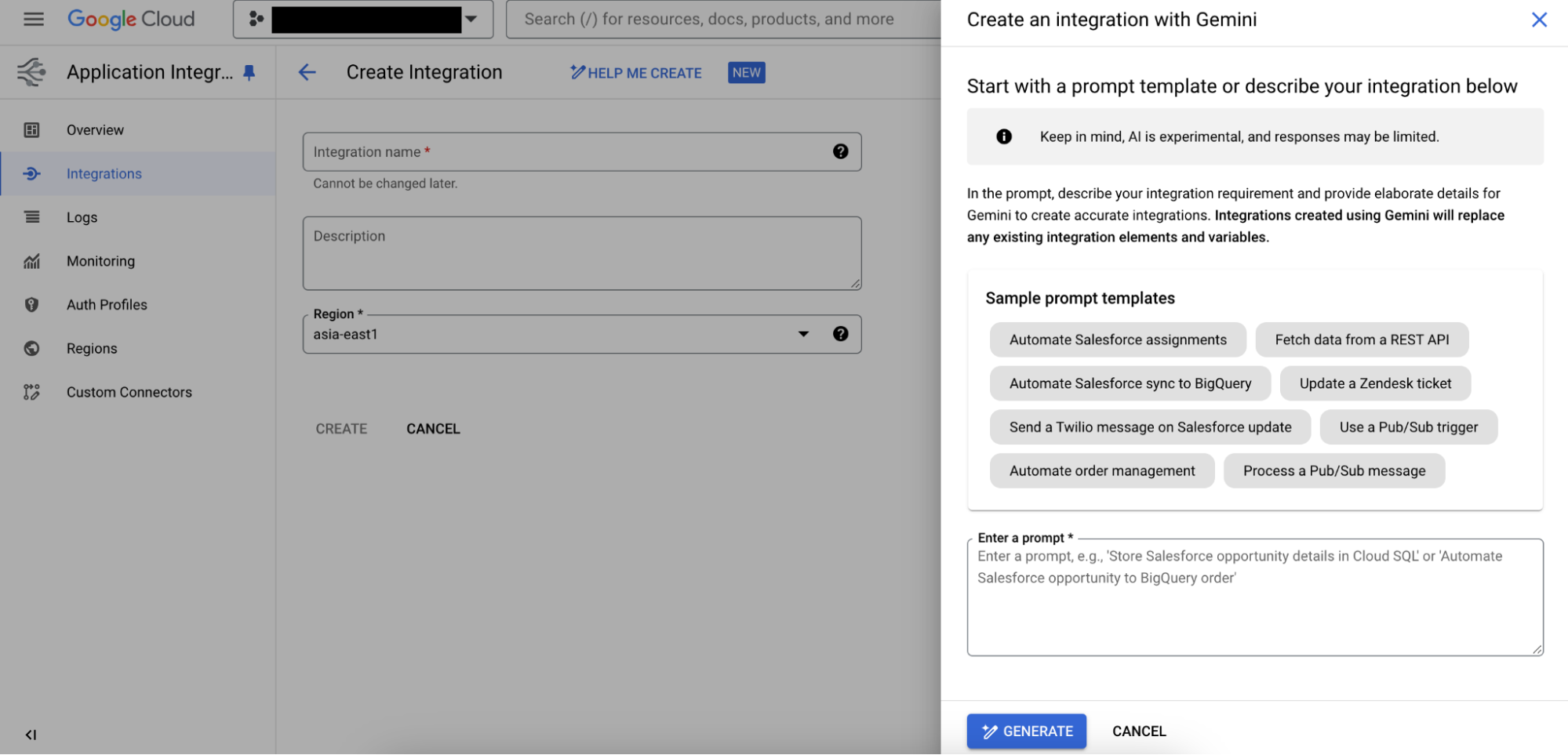
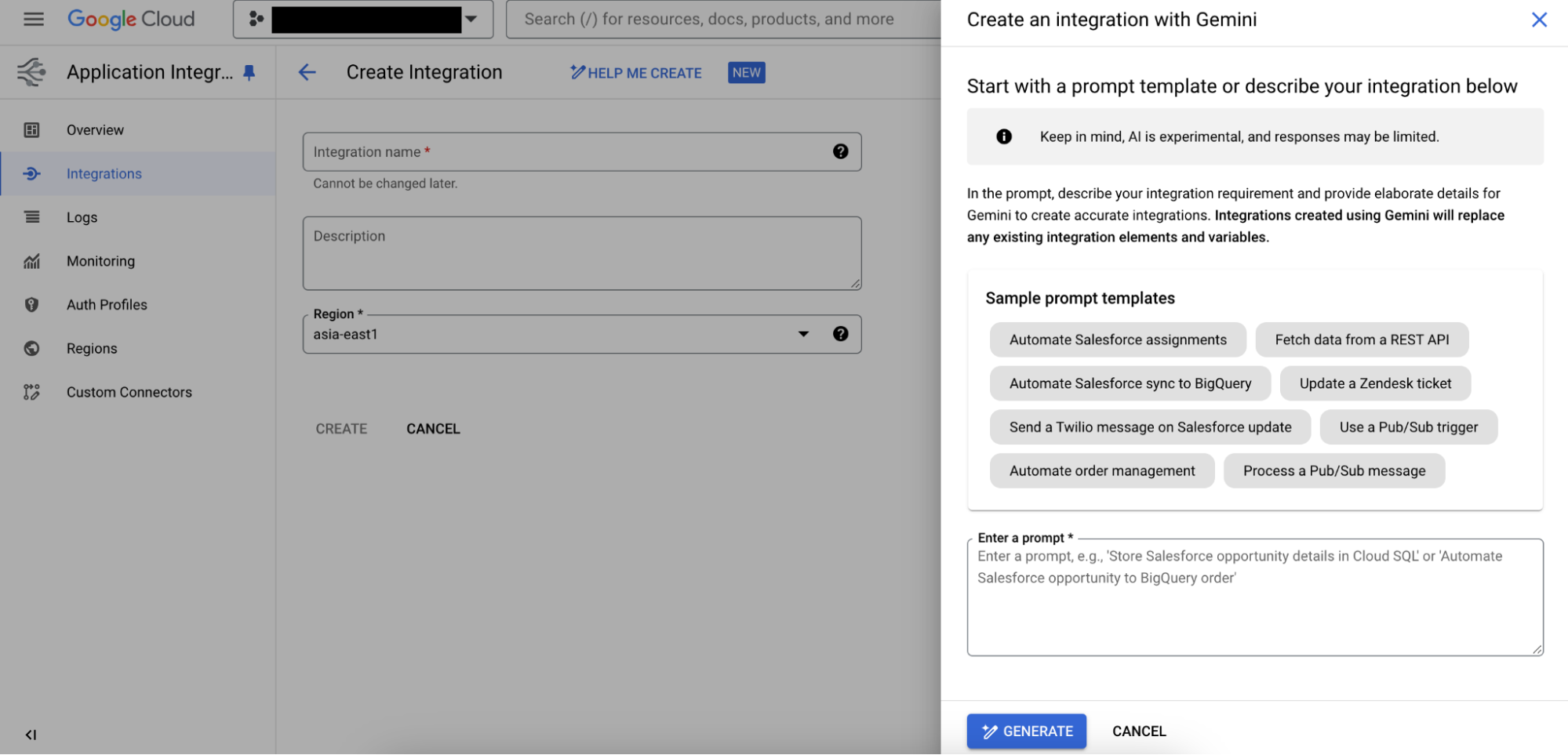
Recomendaciones contextuales
Puedes usar Gemini para proporcionar recomendaciones contextuales para tus integraciones existentes. Gemini puede ayudarte a proporcionar recomendaciones de configuración de conectores adecuadas para el contexto según el flujo lógico de tu integración existente. Si una conexión en tu integración tiene más de 1,000 entidades, ese conector no se incluirá en las recomendaciones de Gemini. Para conocer más limitaciones, consulta Limitaciones.
Configura tareas de conectores
Gemini puede ayudarte a proporcionar recomendaciones de configuración de conectores adecuadas para el contexto según el flujo lógico de tu integración existente. Si una conexión en tu integración tiene más de 1,000 entidades, ese conector no se incluirá en las recomendaciones de Gemini. Para conocer más limitaciones, consulta Limitaciones.
Puedes configurar el conector con los reemplazos recomendados por Gemini o interactuar con Gemini (con instrucciones) y pedirle sugerencias de configuración.
Para configurar una tarea de conector en tu integración con Gemini, realiza los siguientes pasos:
- En la consola de Google Cloud , ve a la página Application Integration.
- En el menú de navegación, haz clic en Integraciones.
Aparecerá la página Integraciones, en la que se enumeran todas las integraciones disponibles en el proyecto Google Cloud .
- Selecciona una integración existente para abrirla en el editor de integración.
- En la barra de navegación, haz clic en el botón de activación Nueva vista de lienzo (versión preliminar) para activarlo. Luego, usa el lienzo para crear el flujo de trabajo de integración.
- En el caso de una tarea de conector, haz clic en Más acciones y, luego, en Configurar tarea.
Aparecerá un menú emergente, similar a la siguiente imagen, que mostrará un conjunto de recomendaciones de Gemini.
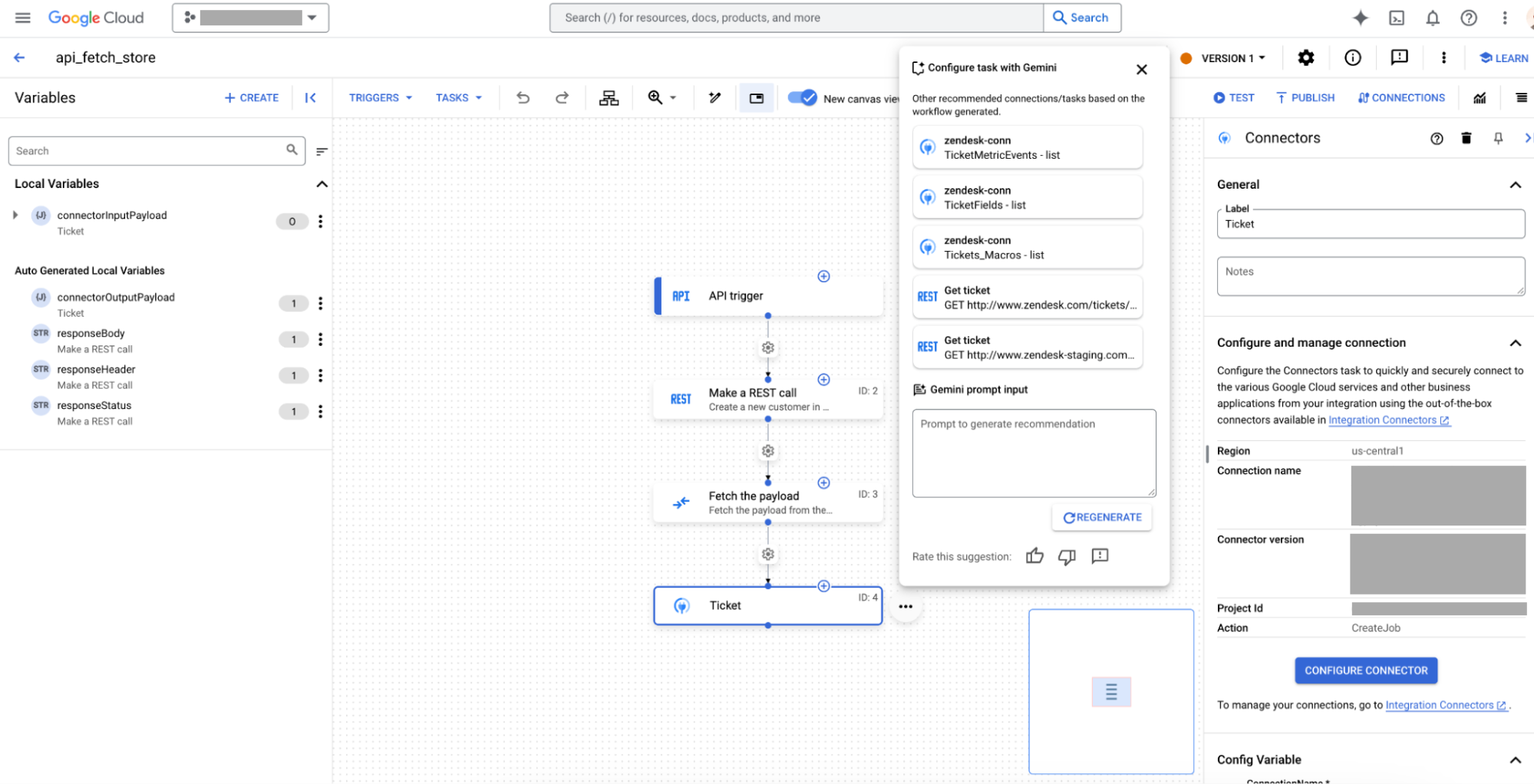
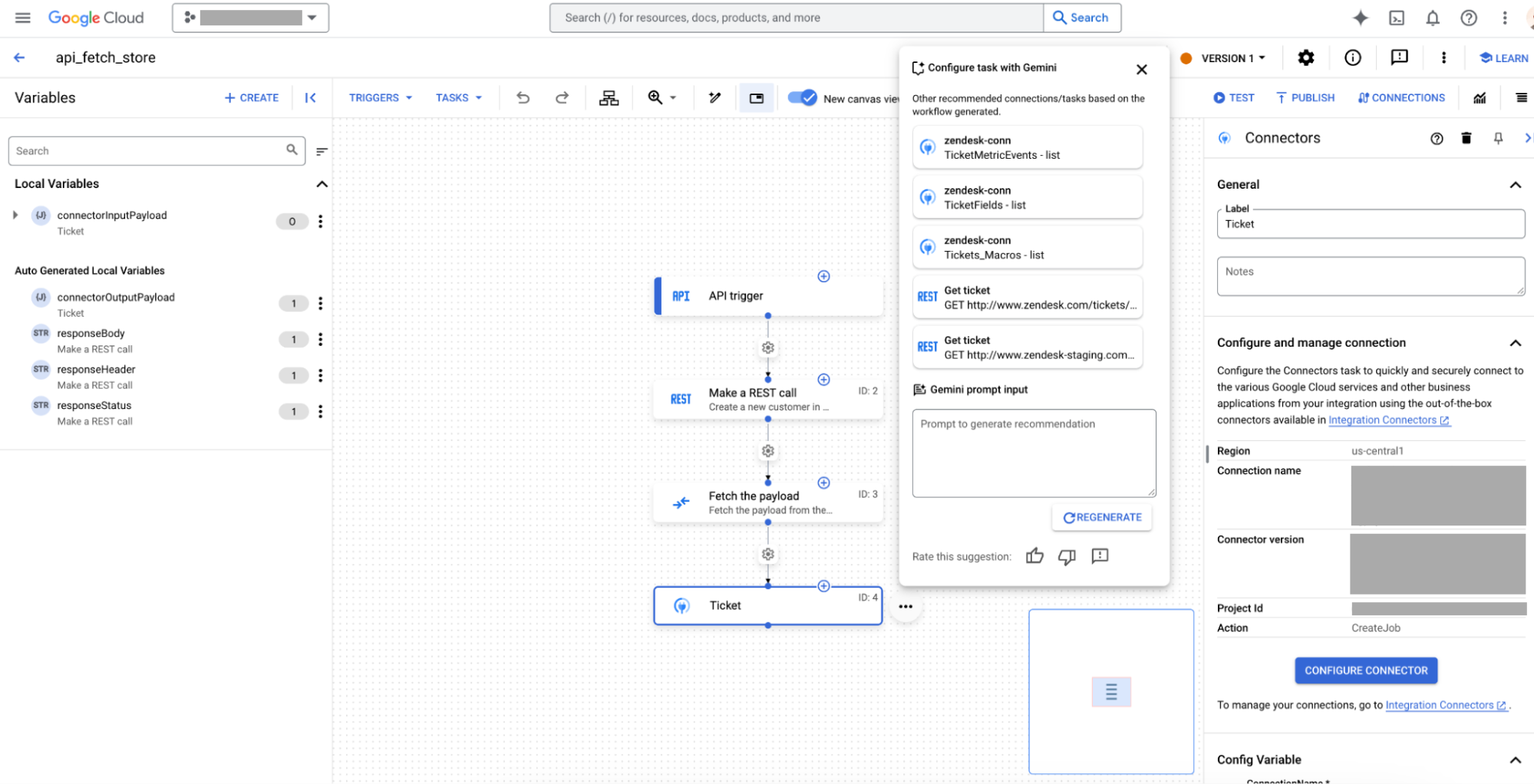
- Gemini recomienda automáticamente uno o más reemplazos o alternativas pertinentes para el flujo lógico de tu integración. Puedes usar la entrada de instrucción para interactuar con Gemini y ajustar o volver a generar las recomendaciones sugeridas si lo deseas.
- Selecciona cualquiera de los reemplazos o modificaciones recomendados para aceptarlos. Gemini configura la tarea de conector seleccionada.
Configura tareas de Call REST API
Si tienes habilitado API Hub en tu proyecto, Gemini en Application Integration puede ayudarte a proporcionar recomendaciones de configuración de tareas y de tareas de llamada de extremo de REST contextualmente adecuadas según el flujo lógico de tu integración existente. Puedes aprovechar estas recomendaciones para reemplazar directamente tus tareas existentes o modificarlas sin necesidad de realizar ningún proceso de configuración manual.
Puedes reemplazar directamente una tarea o una configuración de tareas existentes por los reemplazos recomendados por Gemini, o bien interactuar con Gemini (mediante instrucciones) y pedirle las sugerencias de tareas deseadas.
Después de cumplir con todos los requisitos previos, para reemplazar o modificar una tarea existente en tu integración con Gemini, sigue estos pasos:
- En la consola de Google Cloud , ve a la página Application Integration.
- En el menú de navegación, haz clic en Integraciones.
Aparecerá la página Integraciones con todas las integraciones disponibles en el proyecto de Google Cloud.
- Selecciona una integración existente para abrirla en el editor de integración.
- En la barra de navegación, haz clic en el botón de activación Nueva vista de lienzo (versión preliminar) para activarlo. Luego, usa el lienzo para crear el flujo de trabajo de integración.
- En el lienzo del editor de integración, selecciona la tarea que deseas reemplazar o modificar.
- Haz clic en Más acciones y, luego, en Configurar tarea.
Aparecerá un menú emergente, similar a la siguiente imagen, que mostrará un conjunto de recomendaciones de Gemini.
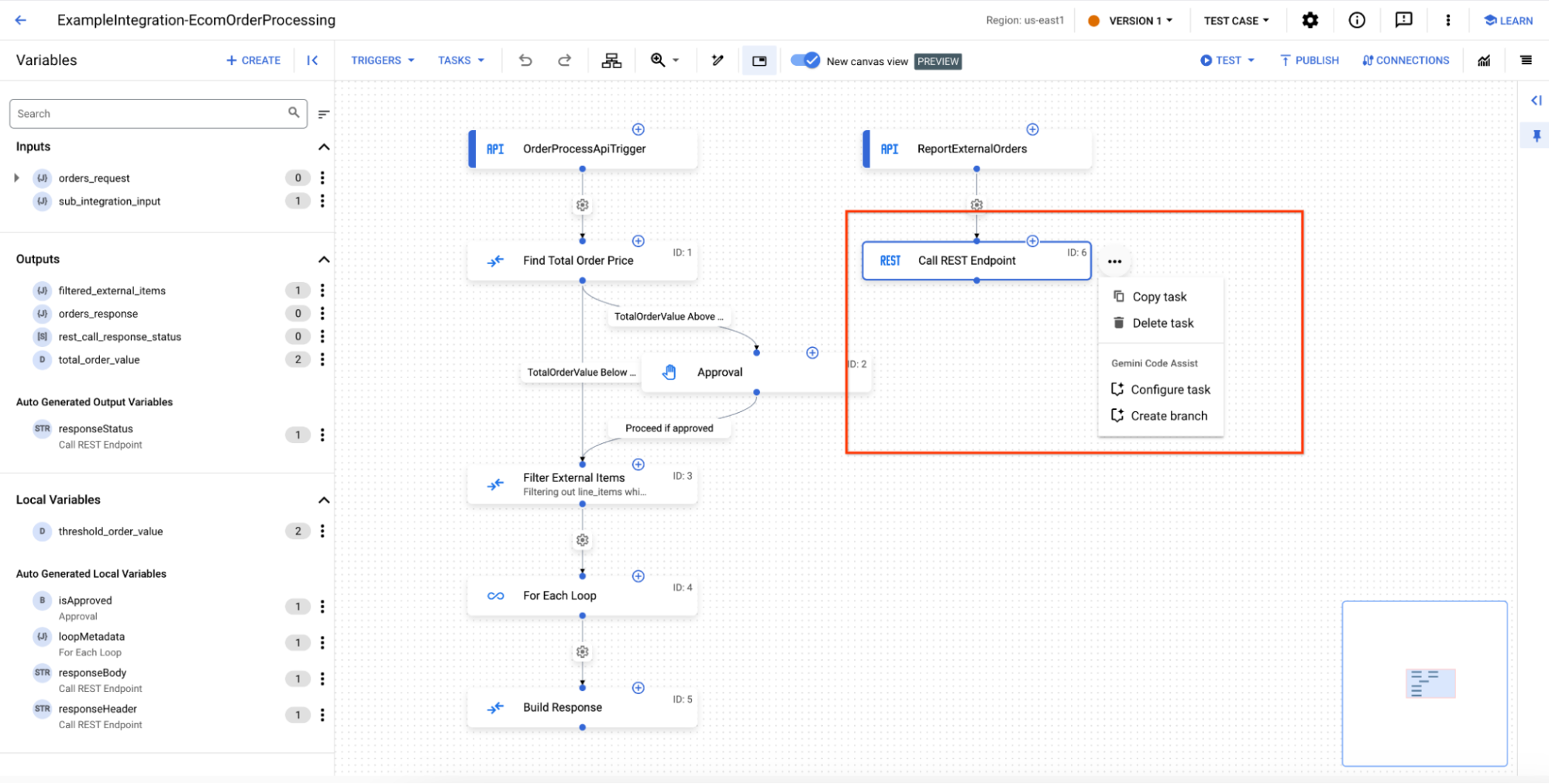
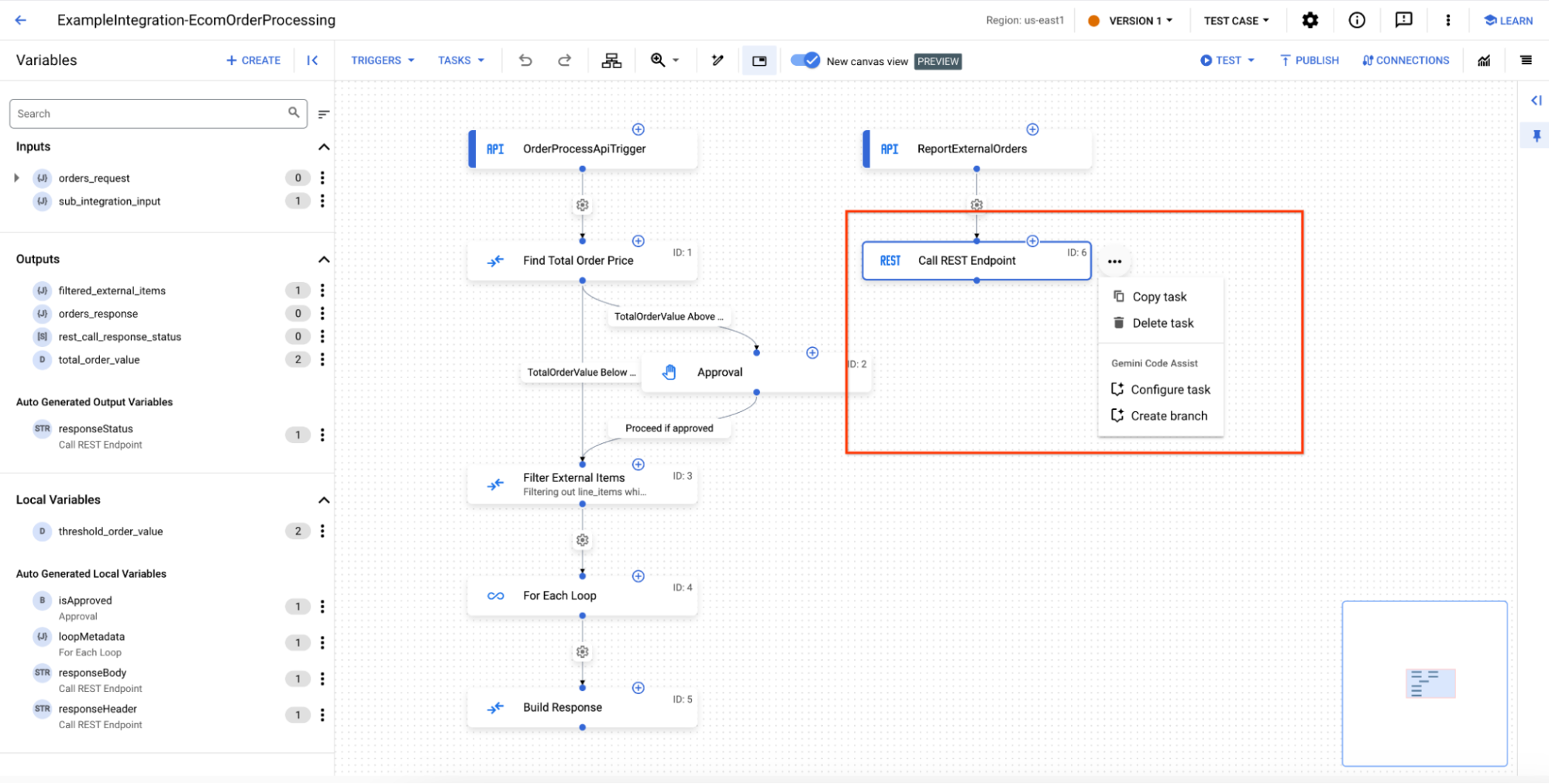
- Gemini recomienda automáticamente uno o más reemplazos o alternativas pertinentes para el flujo lógico de tu integración. Puedes usar la entrada de instrucción para interactuar con Gemini y ajustar o volver a generar las recomendaciones sugeridas si lo deseas.
- Simplemente selecciona cualquiera de los reemplazos o modificaciones recomendados para aceptarlos.
Gemini reemplaza directamente la tarea seleccionada o la modifica sin ninguna configuración adicional.
Agrega condiciones perimetrales y agrega tareas adicionales
Puedes usar Gemini para agregar tareas nuevas y condiciones límite a tu flujo de integración existente.
Para agregar una condición límite o agregar tareas nuevas a tu integración con Gemini, sigue estos pasos:
- En Google Cloud, ve a la página Application Integration.
- En el menú de navegación, haz clic en Integraciones.
Aparecerá la página Integraciones, en la que se enumeran todas las integraciones disponibles en el proyecto Google Cloud .
- Selecciona una integración existente para abrirla en el editor de integración.
- En la barra de navegación, haz clic en el botón de activación Nueva vista de lienzo (versión preliminar) para activarlo. Luego, usa el lienzo para crear el flujo de trabajo de integración.
- En el diseñador de integración, selecciona el borde para el que deseas agregar la condición de borde o desde el que deseas agregar una tarea nueva.
- Haz clic en Más acciones y, luego, en Crear rama.
Aparecerá un menú emergente similar a la siguiente imagen que te solicitará que proporciones una entrada.
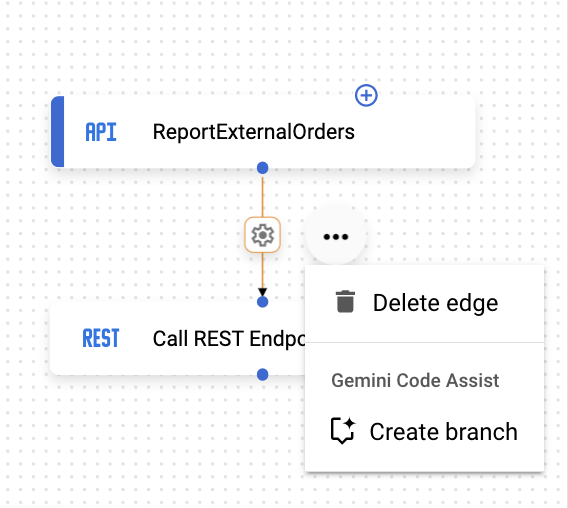
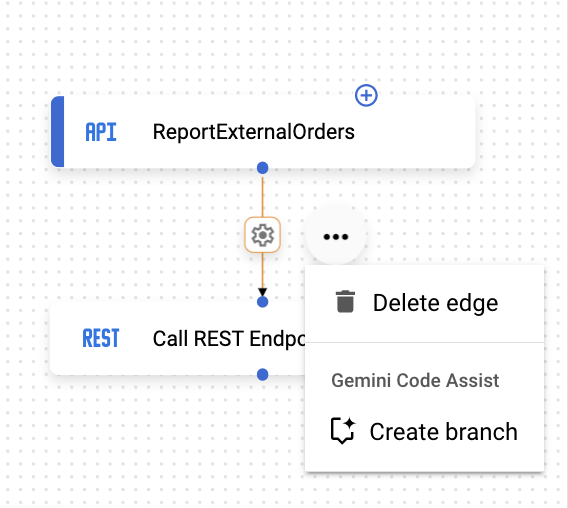
- Ingresa la instrucción que especifique la condición de borde que deseas agregar o la tarea adicional que deseas anexar.
Aquí tienes una instrucción de ejemplo que puedes usar:
If order qty>100, send an email - Haz clic en pen_spark Crear.
- Haz clic en Confirmar para aceptar las inserciones y adiciones sugeridas.
Si no te gustaron las inserciones o adiciones sugeridas, haz clic en Cancelar .
Gemini inserta automáticamente las condiciones de borde calificadas y configura las tareas adicionales del borde seleccionado en tu integración existente.
Configura tareas de JavaScript
Puedes usar Gemini para configurar tareas de JavaScript en tu integración. Gemini puede ayudarte a proporcionar recomendaciones de configuración de tareas de JavaScript contextualmente adecuadas según el flujo lógico de tu integración existente. Puedes aprovechar estas recomendaciones para reemplazar directamente tus tareas existentes o modificarlas sin necesidad de realizar ningún proceso de configuración manual.
Agrega una tarea de JavaScript
La tarea de JavaScript te permite escribir fragmentos de código de JavaScript personalizados para tu integración. Para agregar los fragmentos de código con Gemini, sigue estos pasos:
- En Google Cloud, ve a la página Application Integration.
- En el menú de navegación, haz clic en Integraciones.
Aparecerá la página Integraciones, en la que se enumeran todas las integraciones disponibles en el proyecto Google Cloud .
- Crea una integración o selecciona una existente para abrirla en el editor de integración.
- Haz clic y coloca el elemento JavaScript en el editor de integración.
- Haz clic en el elemento JavaScript en el lienzo para ver el panel de configuración de la tarea JavaScript.
- Haz clic en spark Secuencias de comandos con Gemini. Se abrirá el panel Escribe un guion con Gemini. A continuación, sigue estos pasos:
- Si quieres seleccionar una plantilla de instrucción, elige una de las Plantillas de instrucciones de ejemplo. De lo contrario, ingresa una instrucción para que Gemini genere el código JavaScript. Para obtener información sobre cómo escribir mejores instrucciones, consulta Escribe mejores instrucciones.
Supongamos que deseas procesar un pedido de un cliente. Tu integración contiene las variables
customeryitem. Para crear un pedido, puedes ingresar una instrucción similar a la siguiente:Create order using customer and items.
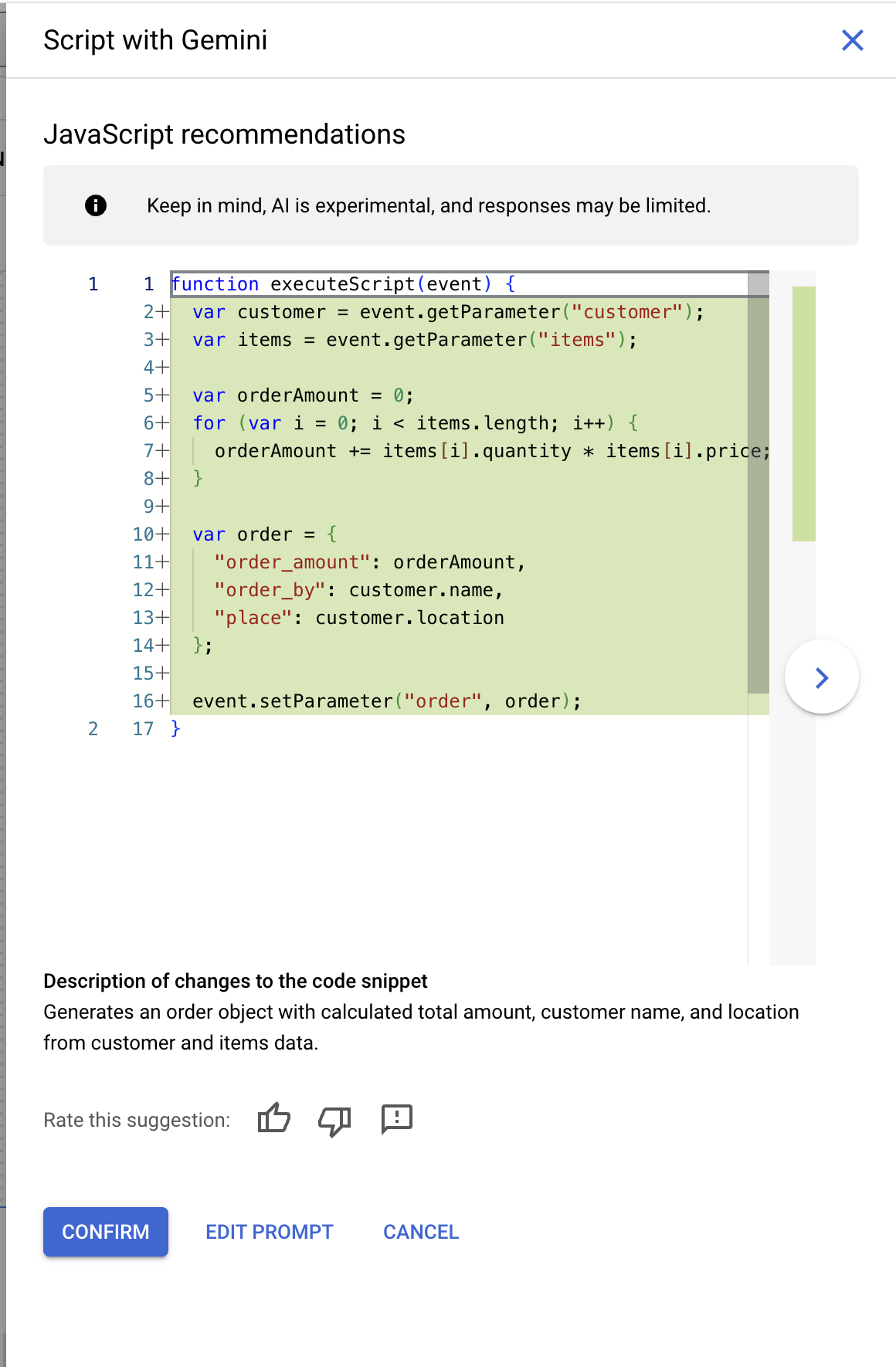
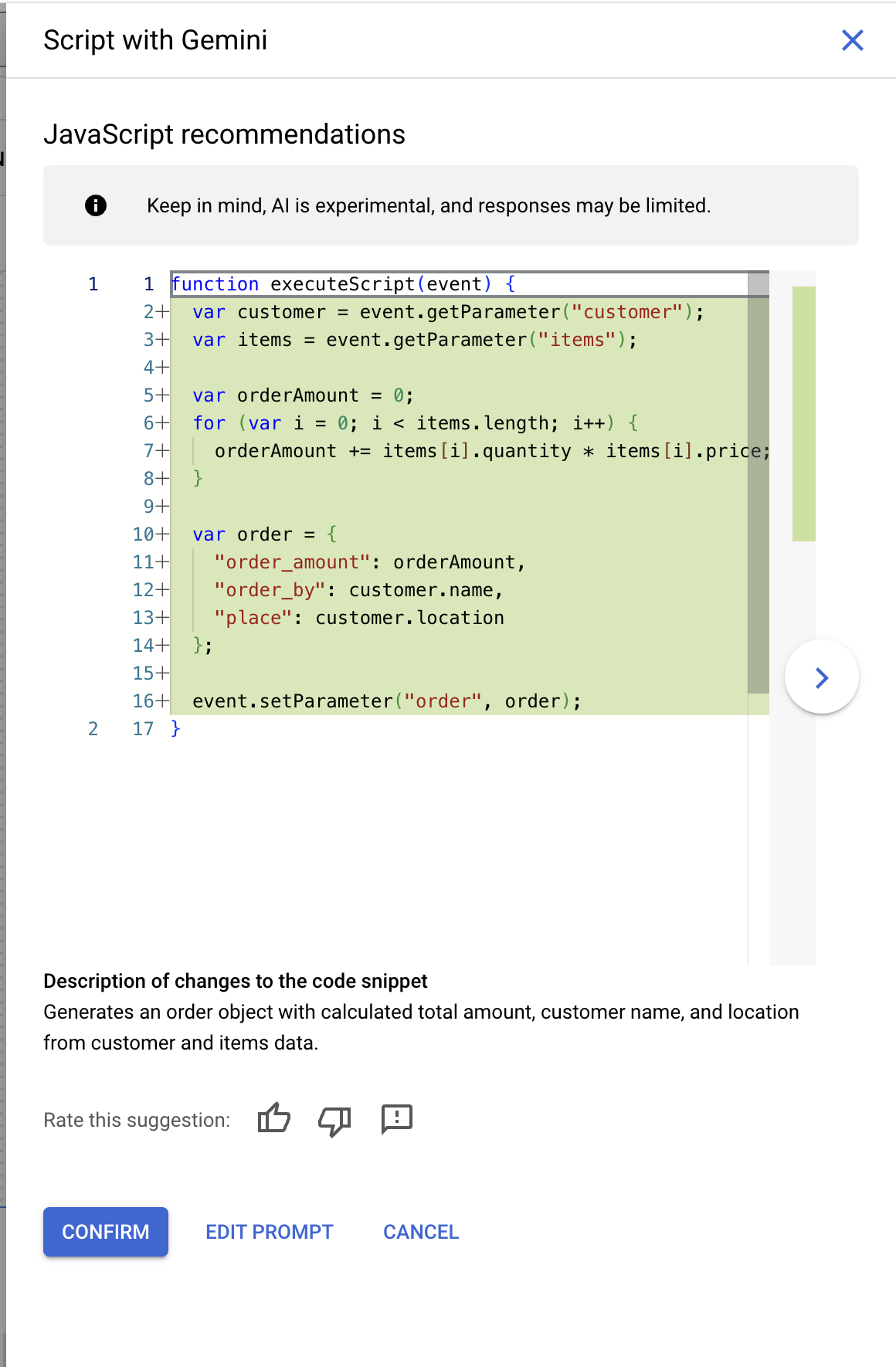
- Haz clic en Generar.
Gemini sugiere uno o más fragmentos de código que califican tu instrucción. Usa los botones Anterior y Siguiente para ver las sugerencias proporcionadas.
- Para agregar el fragmento de código sugerido a la tarea JavaScript, haz clic en Confirmar. El fragmento de código aparece en el campo Editor de JavaScript.
- Si quieres seleccionar una plantilla de instrucción, elige una de las Plantillas de instrucciones de ejemplo. De lo contrario, ingresa una instrucción para que Gemini genere el código JavaScript. Para obtener información sobre cómo escribir mejores instrucciones, consulta Escribe mejores instrucciones.
Cómo editar una tarea de JavaScript
La tarea de JavaScript te permite escribir fragmentos de código de JavaScript personalizados para tu integración. Para agregar los fragmentos de código con Gemini, sigue estos pasos:
- En Google Cloud, ve a la página Application Integration.
- En el menú de navegación, haz clic en Integraciones.
Aparecerá la página Integraciones, en la que se enumeran todas las integraciones disponibles en el proyecto Google Cloud .
- Selecciona una integración que contenga la tarea JavaScript.
- Haz clic y coloca el elemento JavaScript en el editor de integración.
- Haz clic en el elemento JavaScript en el lienzo para ver el panel de configuración de la tarea JavaScript.
- Haz clic en Abrir editor de secuencias de comandos. Aparecerá la página Editor de tareas de JavaScript.
- Haz clic en spark Usar Gemini para editar y comprender el guion > Editar guion. Aparecerá el panel Editar secuencia de comandos con Gemini. Luego, sigue estos pasos:
- Si quieres seleccionar una plantilla de instrucción, elige una de las Plantillas de instrucciones de ejemplo. De lo contrario, ingresa una instrucción para que Gemini genere código JavaScript. Para obtener información sobre cómo escribir mejores instrucciones, consulta Escribe mejores instrucciones.
Supongamos que deseas registrar el pedido cuando su costo sea superior a 100. Luego, puedes ingresar una instrucción similar a la siguiente:
Log in the order when the cost is greater than 100.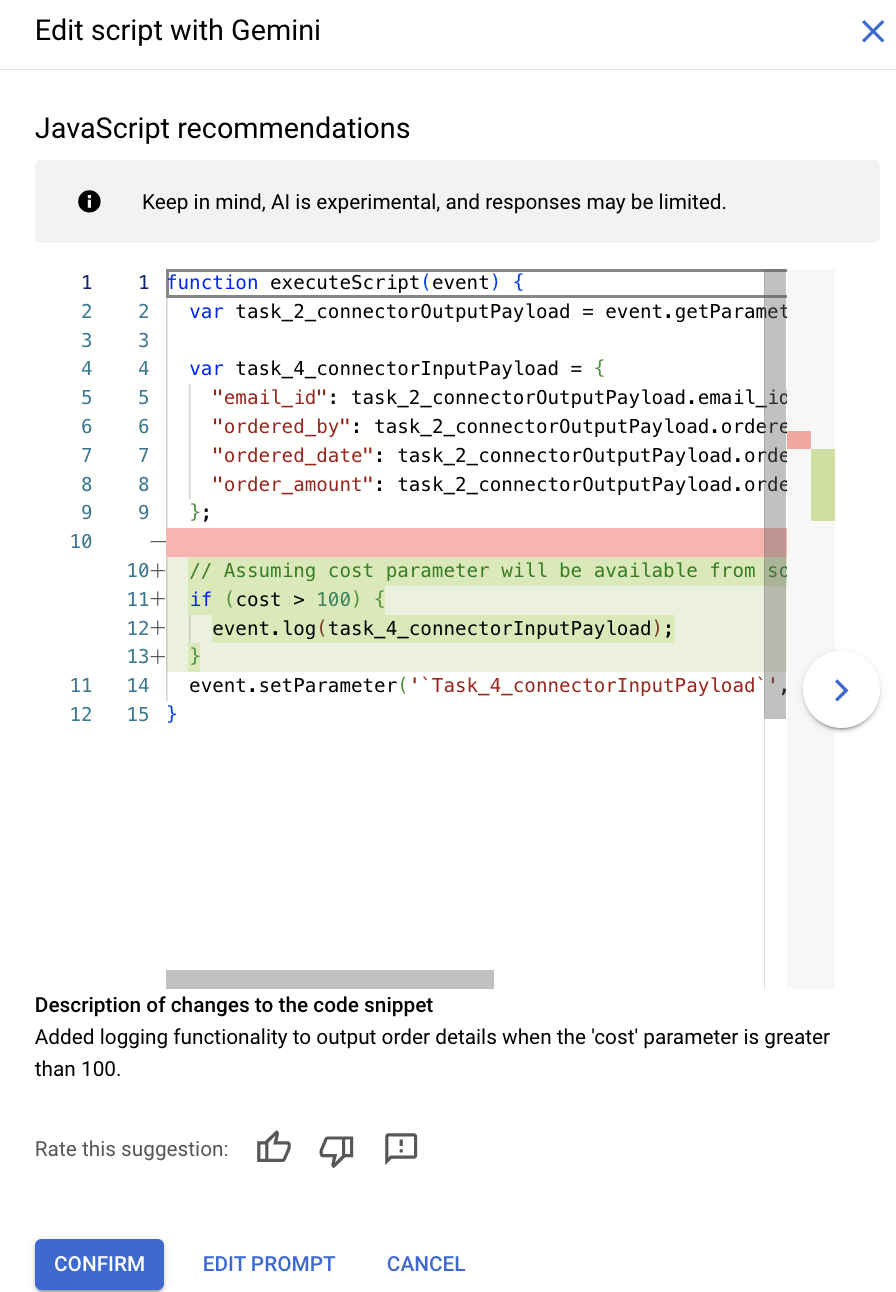
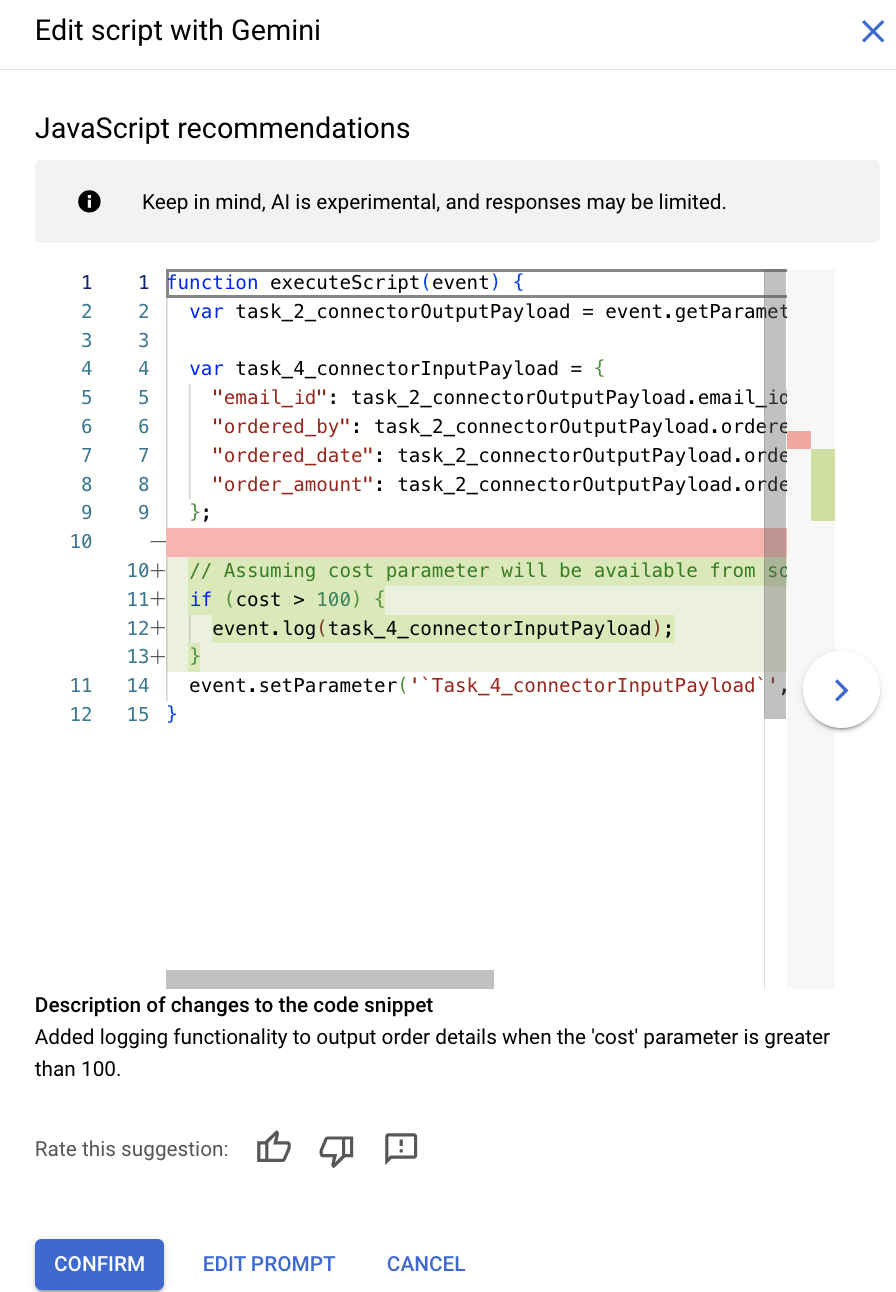
- Haz clic en Generar.
Gemini sugiere uno o más fragmentos de código que califican tu instrucción. Usa los botones Anterior y Siguiente para ver las sugerencias proporcionadas.
- Para agregar las actualizaciones sugeridas al fragmento de código en la tarea JavaScript, haz clic en Confirmar. El fragmento de código actualizado aparece en el campo Editor de JavaScript.
- Si quieres seleccionar una plantilla de instrucción, elige una de las Plantillas de instrucciones de ejemplo. De lo contrario, ingresa una instrucción para que Gemini genere código JavaScript. Para obtener información sobre cómo escribir mejores instrucciones, consulta Escribe mejores instrucciones.
Información sobre la tarea de JavaScript
Gemini puede ayudarte a comprender el fragmento de código en la tarea de JavaScript. Para hacerlo, sigue estos pasos:
- En la integración, haz clic en el elemento JavaScript en el lienzo para ver el panel de configuración de la tarea JavaScript.
- En el panel de configuración de la tarea, haz clic en Abrir editor de secuencia de comandos. Aparecerá el panel Editor de secuencias de comandos. Luego, sigue estos pasos:
- Haz clic en spark > info_spark Ayúdame a comprender.
Si quieres comprender una parte del código, puedes seleccionar la parte del fragmento que quieras comprender y hacer clic en spark > info_spark Ayúdame a comprender.
Aparecerá el panel de Gemini:
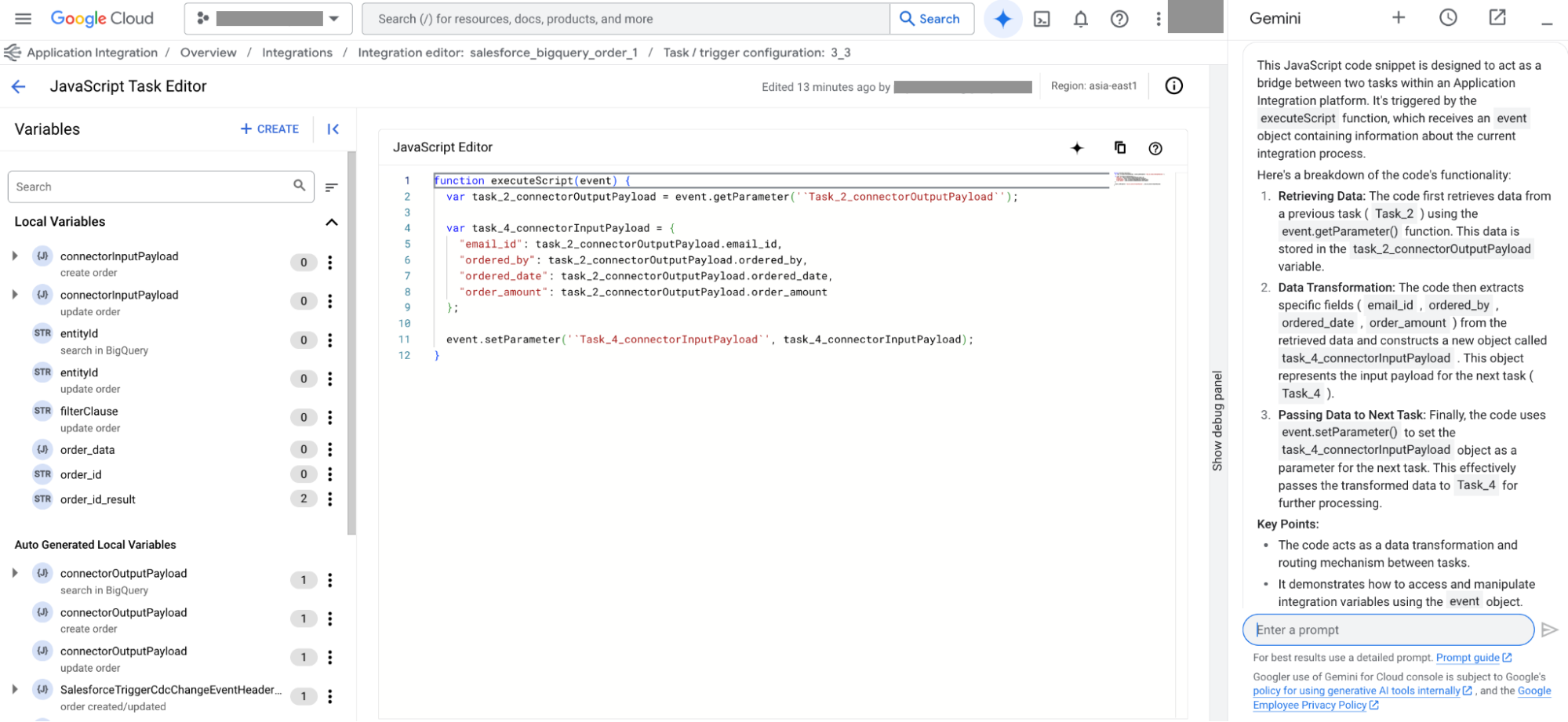
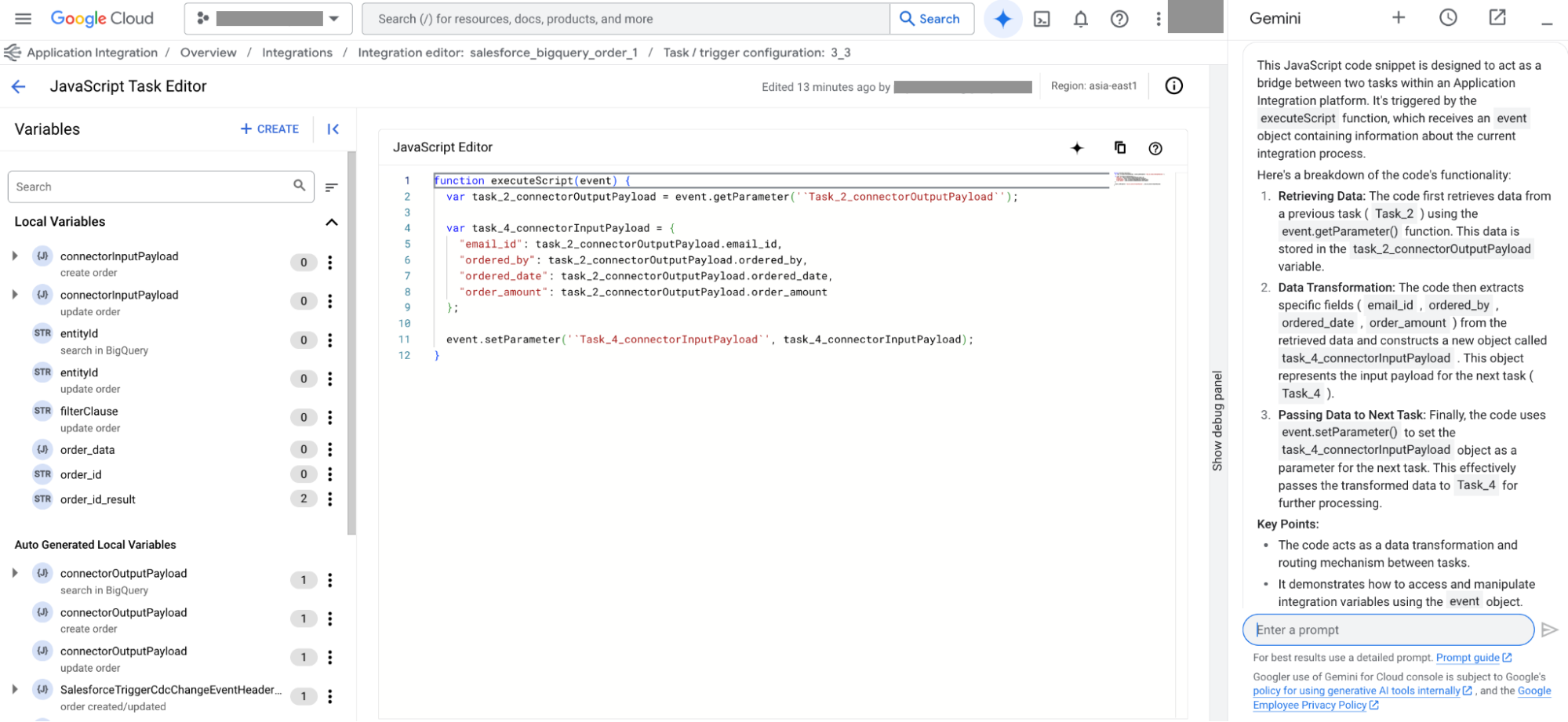
- En el panel de Gemini, ingresa una instrucción para que Gemini comprenda el fragmento de código. Para obtener información sobre cómo escribir mejores instrucciones, consulta Escribe mejores instrucciones.
- Haz clic en spark > info_spark Ayúdame a comprender.
Genera la descripción de la integración
La función de descripción de la integración disponible en Gemini en Application Integration proporciona un resumen descriptivo de la integración que creaste en tu editor de integración. El resumen de la descripción de la integración se genera en lenguaje sencillo y puede ayudarte a comprender el caso de uso general de la integración, la orquestación subyacente y el contexto empresarial, que pueden ser difíciles de evaluar debido a la estructura o complejidad de una integración.
Para generar un resumen de la descripción de tu integración con Gemini, sigue estos pasos:
- En la consola de Google Cloud , ve a la página Application Integration.
- En el menú de navegación, haz clic en Integraciones.
Aparecerá la página Integraciones, en la que se enumeran todas las integraciones disponibles en el proyecto Google Cloud .
- Selecciona una integración existente para abrirla en el editor de integración.
- En la barra de herramientas del editor de integración, haz clic en (Resumen de la integración). Aparecerá la página de detalles de la integración.
- En la página de detalles de la integración, haz clic en Ayúdame con la descripción.
Gemini analiza la integración en tu editor de integración y genera una descripción resumida detallada similar a la siguiente imagen.
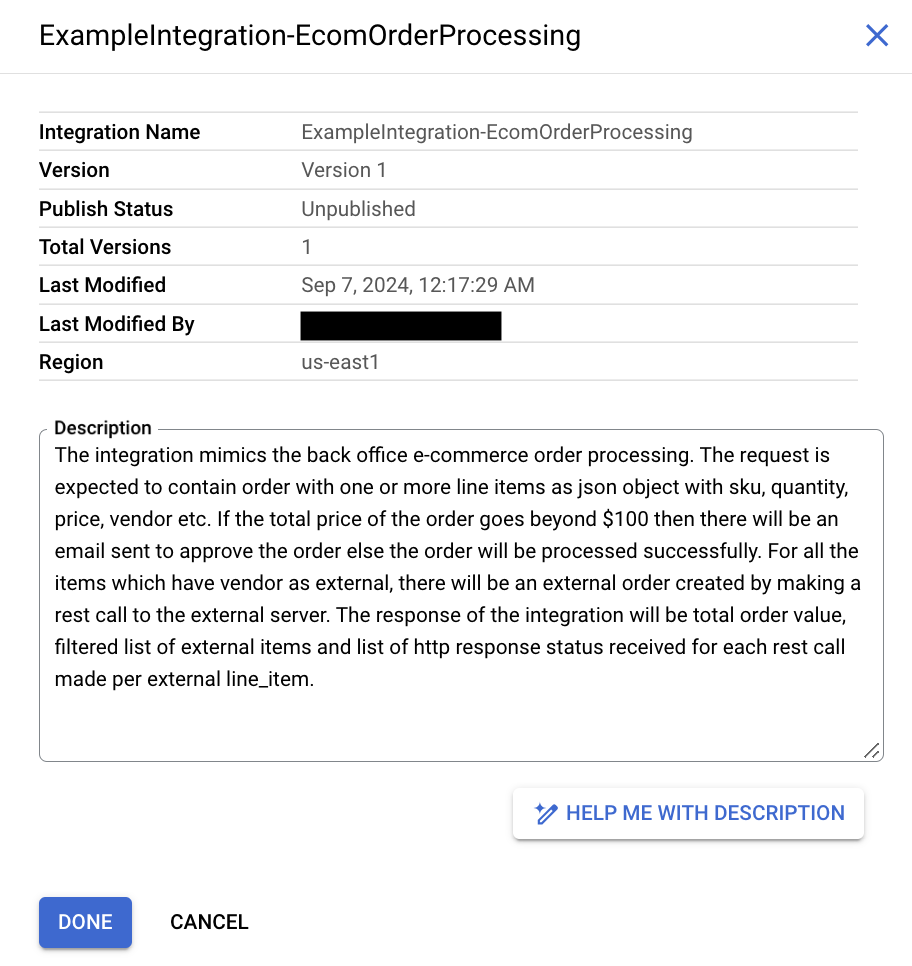
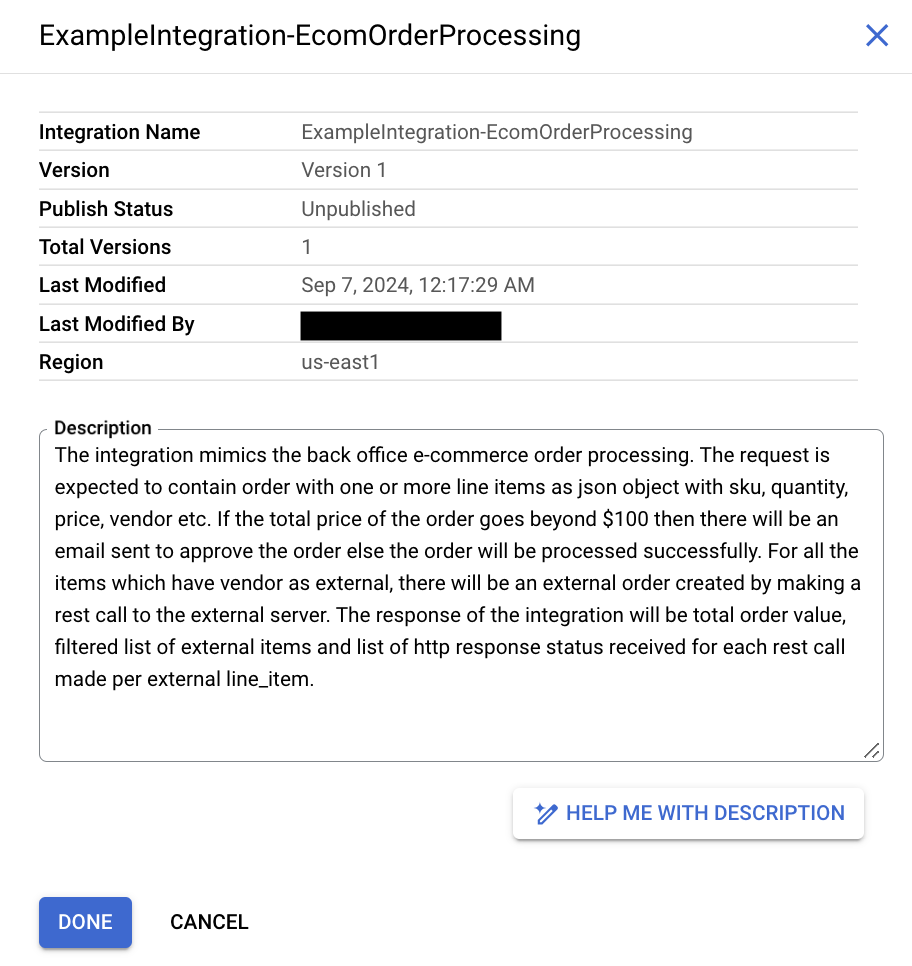
- Haz clic en Listo para aceptar la descripción de la integración generada.
Verifica y valida la integración (incluidas las variables) antes de ejecutarla.
Cuotas y límites
Para obtener información sobre las cuotas y los límites, consulta Cuotas y límites.
Limitaciones
Gemini en Application Integration está sujeto a las siguientes limitaciones:
- Si la conexión de tu integración tiene más de 1,000 entidades, Gemini no incluirá ese conector en las recomendaciones.
- Application Integration admite la residencia de datos. Las integraciones creadas con Gemini admiten la residencia de datos. No almacenamos ningún dato, como las instrucciones y las respuestas de Gemini. Solo los datos en uso y en tránsito para la generación con Gemini no admiten la residencia de datos.
Proporcionar comentarios
Puedes obtener asistencia o proporcionar comentarios contextuales mientras usas Gemini para crear integraciones. Esta información nos ayuda a mejorar Gemini.
¿Qué sigue?
- Obtén más información para escribir mejores instrucciones.
- Obtén información para probar y publicar una integración.
- Descubre cómo Gemini para Google Cloud usa tus datos.
- Obtén información sobre la descripción general de Gemini para Google Cloud .

